¿Cómo añadir testimonios a Shopify?
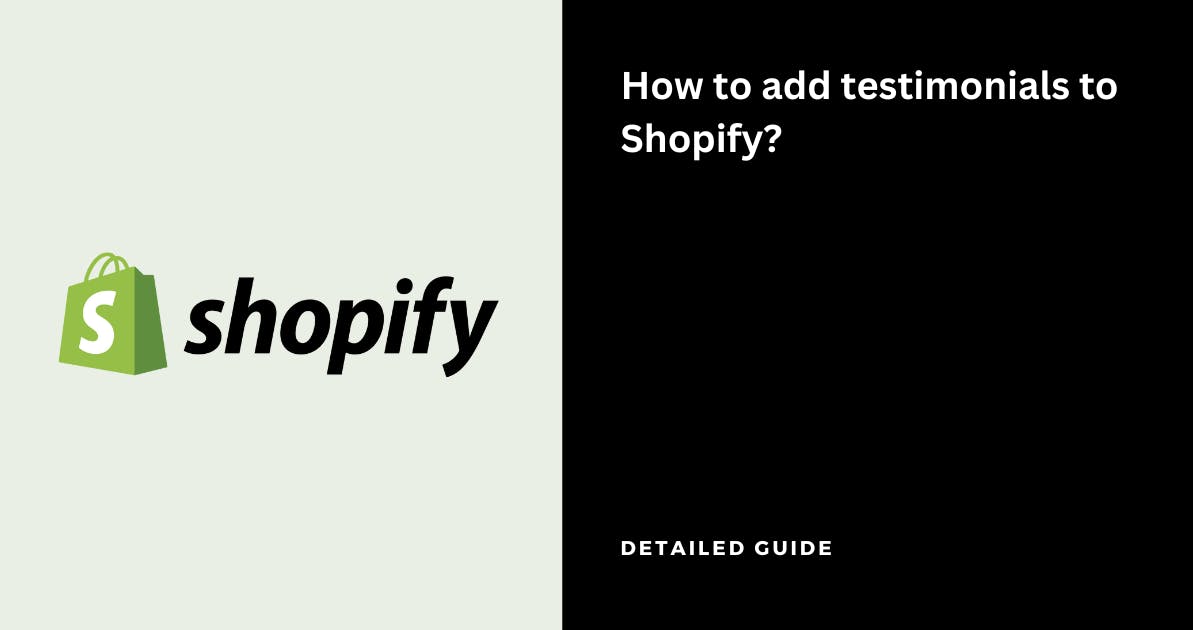
Shopify es la plataforma de comercio electrónico número uno diseñada para pequeñas y medianas empresas. Permite a los usuarios crear una tienda en línea, gestionar productos e inventario, procesar pagos y enviar pedidos.
Si has configurado tu negocio en Shopify, puedes añadir testimonios a tu sitio web para aumentar las conversiones convirtiendo a los visitantes en clientes.
Puedes recopilar testimonios y mostrarlos en Shopify de forma gratuita usando Famewall sin necesidad de escribir código.
Aquí te explicamos cómo hacerlo:
1. Ve a tu panel de control de Famewall
Ve al Panel de Control de Famewall y crea tu muro de testimonios.
Puedes recopilar testimonios de tus clientes usando un enlace personalizado o importar testimonios de más de 20 fuentes disponibles haciendo clic en el botón que se muestra a continuación.

Luego haz clic en la pestaña "Widget de Testimonios" en el panel izquierdo.
Personaliza completamente la apariencia de los testimonios de texto y video como desees que aparezcan. Luego publica tu muro de testimonios haciendo clic en "Publicar Widget" en la parte superior derecha.

Entonces podrás ver la opción "Obtener Código de Inserción" en la parte superior. Simplemente haz clic en eso.

Luego selecciona el tipo de visualización del widget entre las diferentes opciones disponibles como cuadrícula, carrusel, etc., y copia el código de inserción del widget.
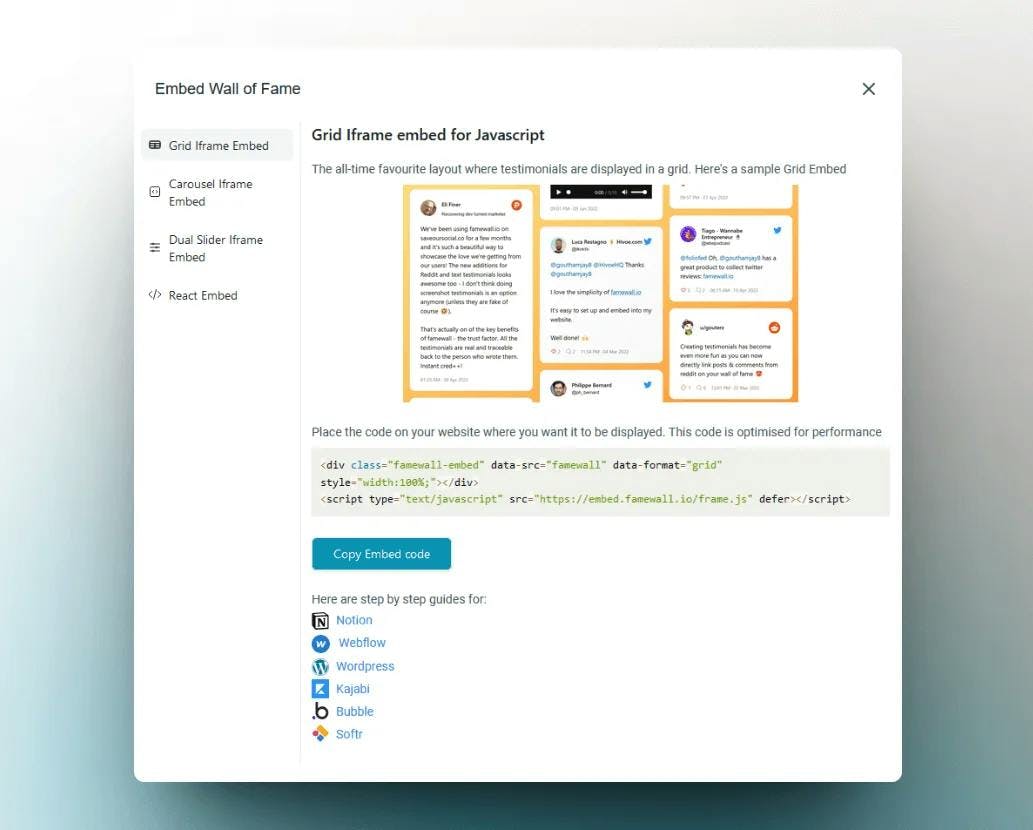
2. Ve al panel de control de Shopify
En tu panel de control de Shopify, ve a Canales de venta y luego haz clic en "Tienda en línea" y selecciona "Temas". Aquí verás un botón "Personalizar", así que haz clic en eso.
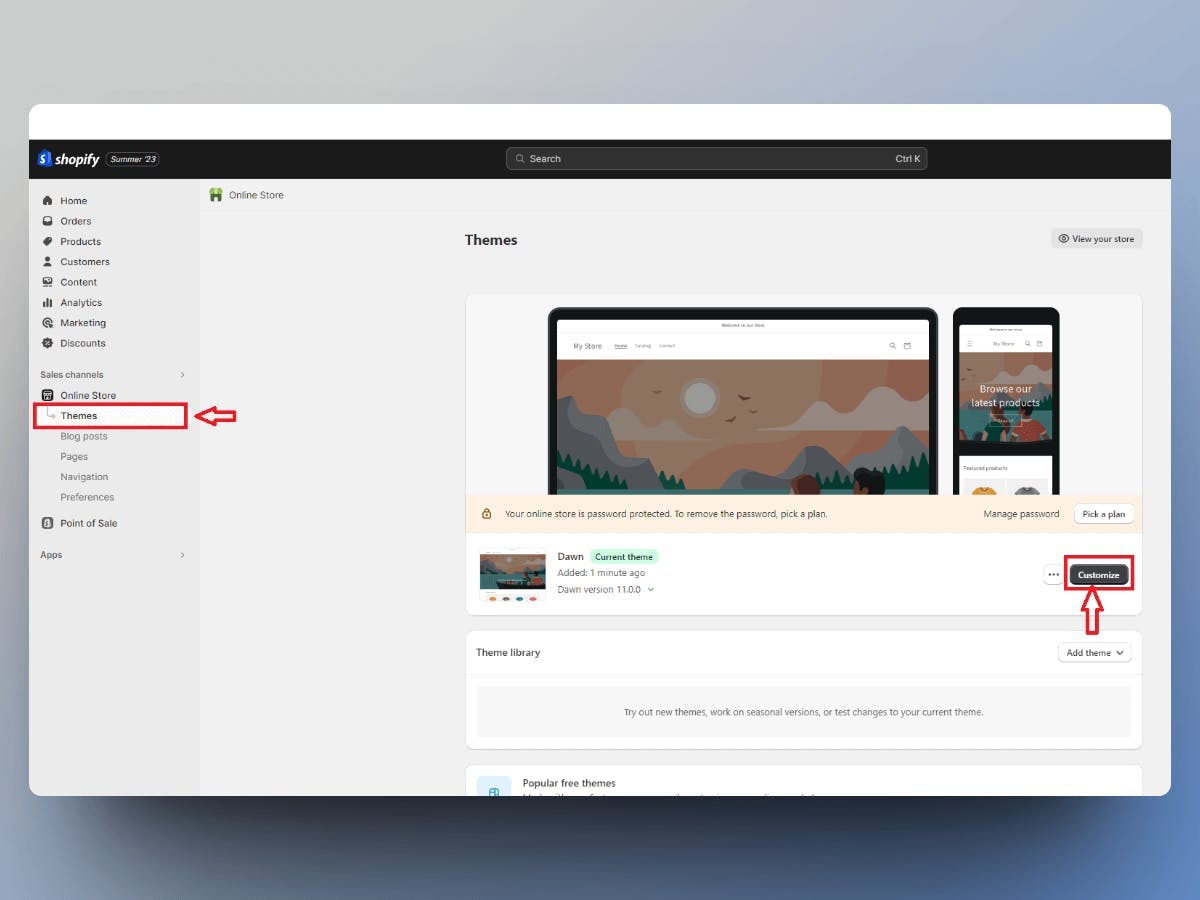
Ahora ve al lugar en tu sitio web donde deseas añadir los testimonios y haz clic en el botón "Añadir sección a la plantilla".
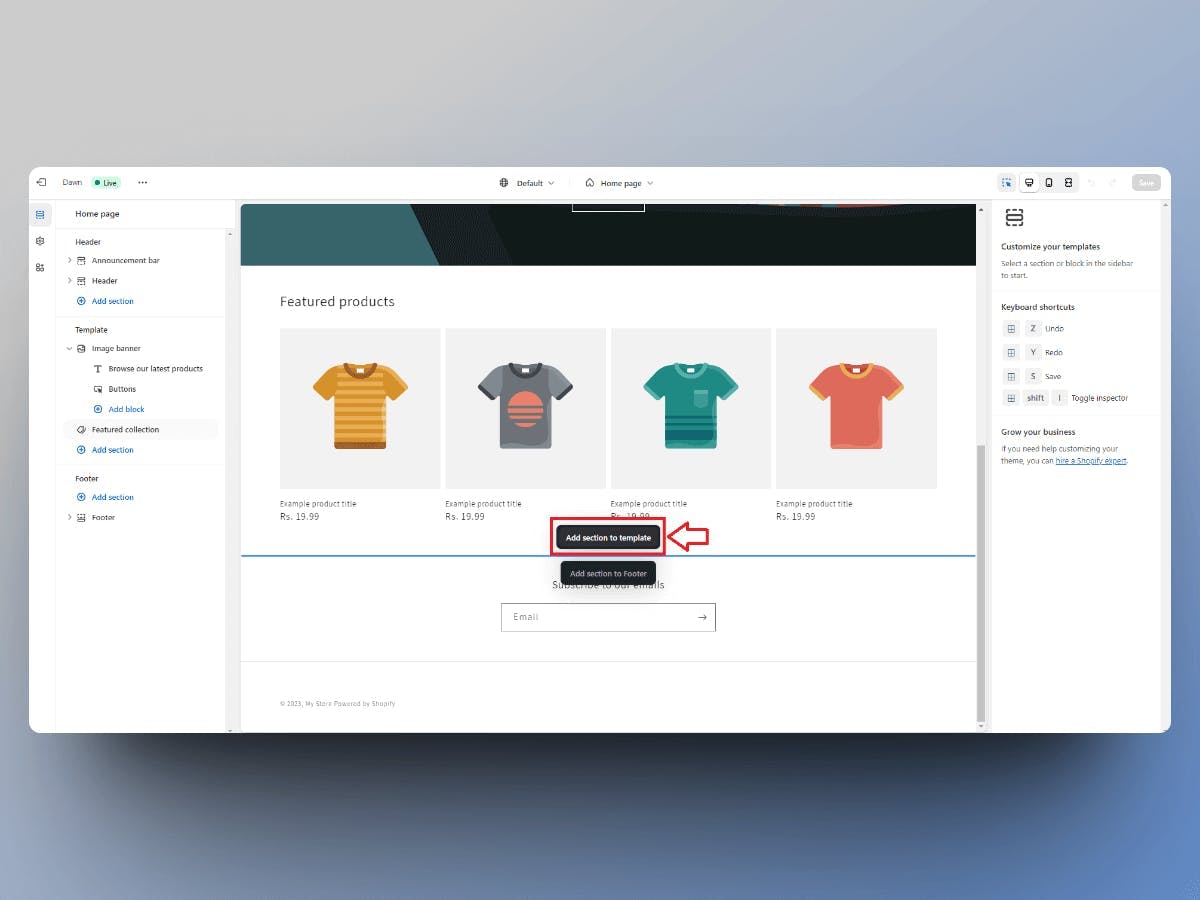
Luego haz clic en las opciones "Líquido personalizado" en el popup de tu panel de control de Shopify.
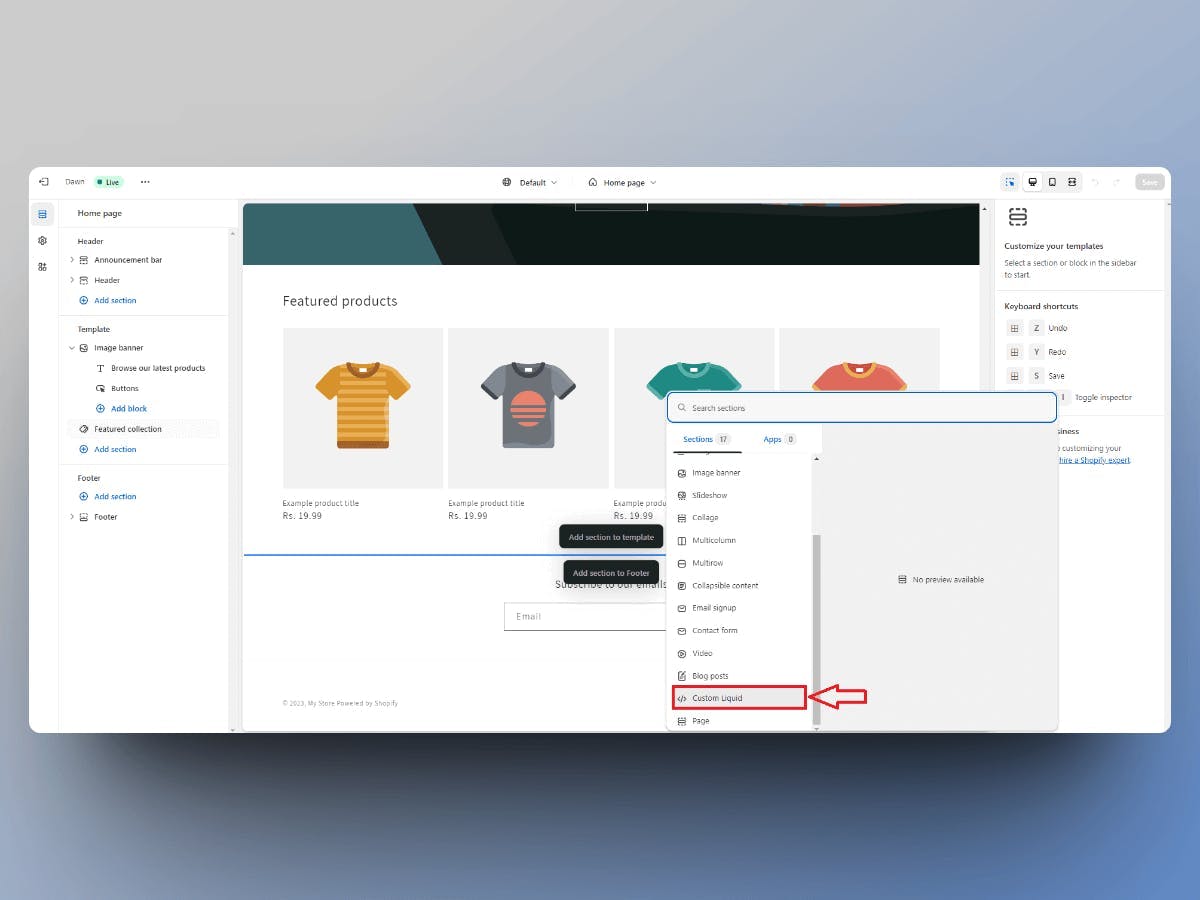
Ahora haz clic en el componente de Líquido personalizado para abrir el editor. Luego pega el código de inserción que copiaste de Famewall en los pasos anteriores desde el panel de control de Famewall.
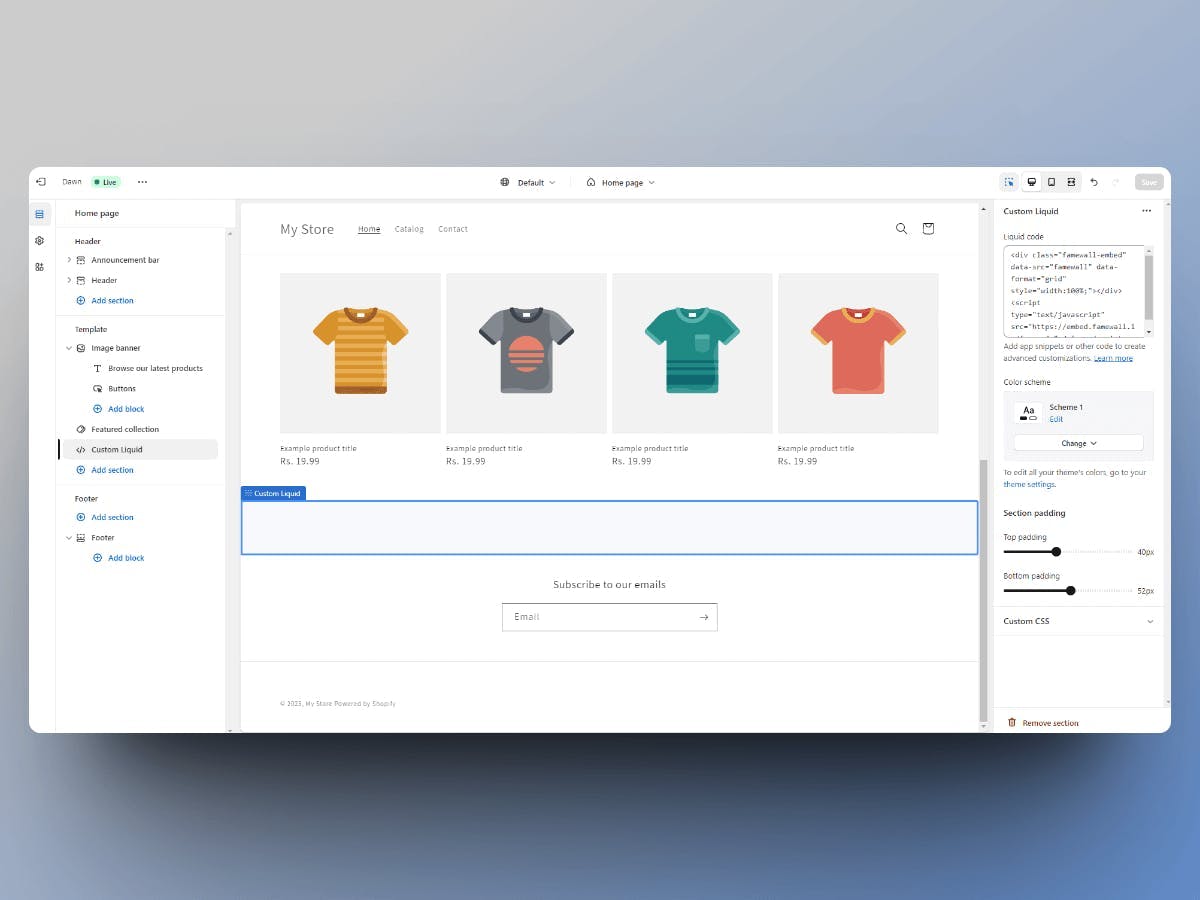
Ahora haz clic en "Guardar" y ¡Voila! Tus testimonios ahora están en vivo en el sitio web de Shopify.
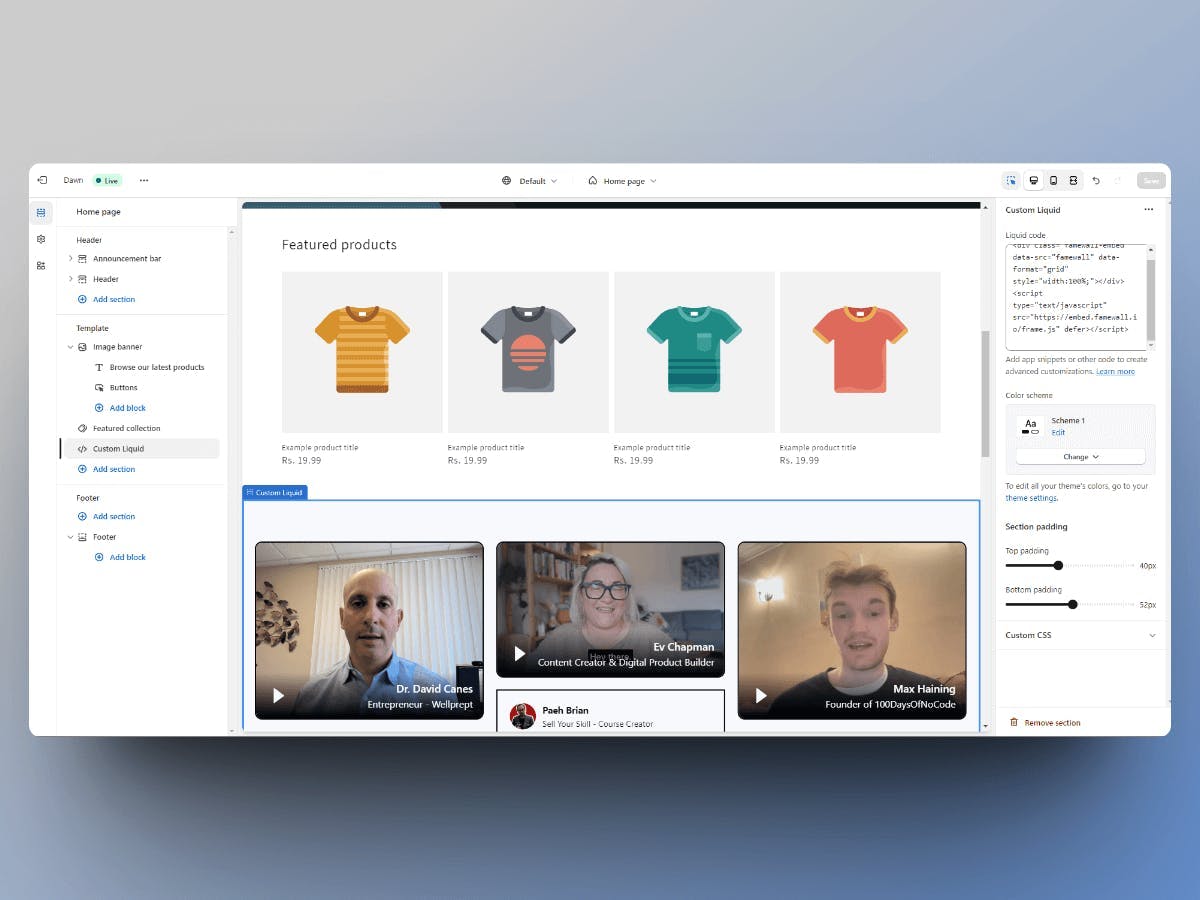
Ahora puedes añadir testimonios o editarlos en el panel de control de Famewall y todos los cambios se reflejan en vivo sin necesidad de escribir ningún código.
También puedes recopilar testimonios en video de los clientes de Shopify y no preocuparte por alojarlos ni nada. ¡Famewall se encarga de todo por ti!
Si estás buscando recopilar testimonios de tus clientes, esta guía simple será muy efectiva para ayudarte a recopilar los mejores testimonios.
Prueba Famewall gratis para recopilar testimonios de clientes y añadirlos a tu sitio web en minutos sin escribir una sola línea de código.
